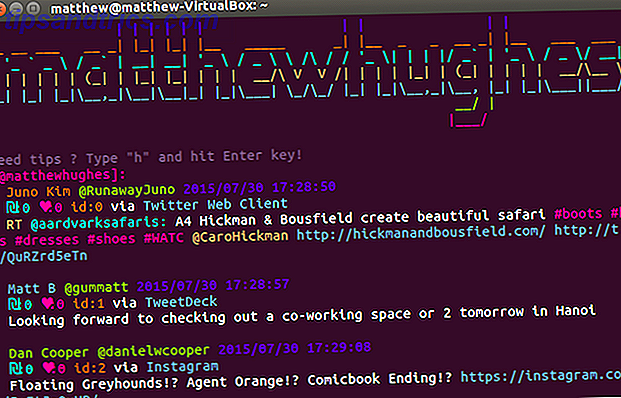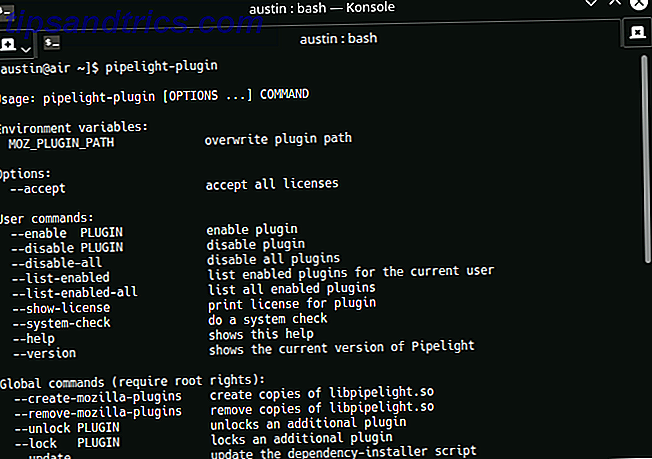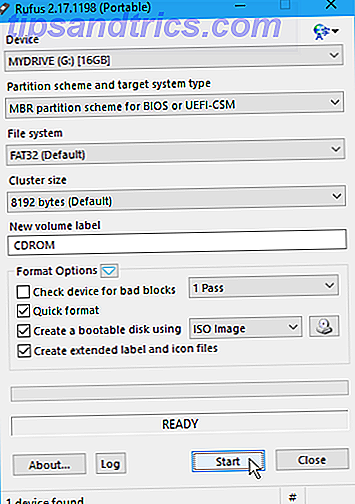Το Windows Defender είναι το antivirus που περιλαμβάνεται στα Windows 10 και αξίζει να το χρησιμοποιήσετε τώρα 4 Λόγοι για να χρησιμοποιήσετε το Windows Defender στα Windows 10 4 Λόγοι για να χρησιμοποιήσετε το Windows Defender στα Windows 10 Στο παρελθόν, το Windows Defender επισκιάστηκε από άλλες επιλογές, αλλά τώρα είναι αρκετά έναν υποψήφιο. Ακολουθούν ορισμένοι λόγοι για τους οποίους θα πρέπει να εξετάσετε το ενδεχόμενο διακοπής της σουίτας ασφαλείας σας υπέρ του Windows Defender. Διαβάστε περισσότερα . Χάρη στην έλλειψη οθονών nag και την ενσωμάτωση στο λειτουργικό σύστημα, προσφέρει εξαιρετική προστασία χωρίς επιπλέον ρυθμίσεις.
Το antivirus καθίσταται πάντα καλύτερο και η Microsoft εισήγαγε νέες βελτιωμένες λειτουργίες. Τι κάνει το Windows 10 "Δημιουργοί Ενημέρωση" για ασφάλεια; Τι κάνει το Windows 10 "Δημιουργοί Ενημέρωση" Do για Ασφάλεια; Τι μπορούμε να περιμένουμε στα επερχόμενα Windows 10 "Creators Update", που θα φτάσουν στις αρχές του 2017; Από πού προέρχεται η ώθηση ασφαλείας; Ας ρίξουμε μια ματιά με ασφάλεια στα Windows 10 Build 1703. Διαβάστε περισσότερα για το Windows Defender στην Ενημέρωση Δημιουργών. Εάν θέλετε να βελτιώσετε την προστασία που προσφέρει, ακολουθήστε τα παρακάτω βήματα για να ενεργοποιήσετε το ενισχυμένο κλείδωμα.
Στα Windows 10 Pro, μπορείτε να χρησιμοποιήσετε τον επεξεργαστή πολιτικής ομάδας για να ενεργοποιήσετε τις τροποποιήσεις. Πληκτρολογήστε gpedit.msc στο μενού Έναρξη για να ανοίξετε τον επεξεργαστή και, στη συνέχεια, μεταβείτε στην ακόλουθη θέση (το MAPS σημαίνει Microsoft Active Protection Service και είναι το δίκτυο που χρησιμοποιεί η Microsoft για τον εντοπισμό απειλών):
Computer Configuration>Administrative Templates>Windows Components>Windows Defender Antivirus>MAPS Μόλις πατήσετε εδώ, κάντε διπλό κλικ στην καταχώριση Join Microsoft MAPS και μεταβείτε στη θέση Enabled (Ενεργοποιημένη) . Στο κάτω αριστερό κιβώτιο, μεταβείτε στις Βασικές Χάρτες ή στους Προηγμένους ΧΑΡΤΕΣ - εκτελούν την ίδια λειτουργία με τις Βασικές MAPS που δεν υποστηρίζονται πια. Στη συνέχεια, κάντε κλικ στο OK . Αυτό θα στείλει πληροφορίες στη Microsoft σχετικά με το λογισμικό που ανιχνεύθηκε και είναι απαραίτητο για την εκτέλεση των προηγμένων επιλογών.
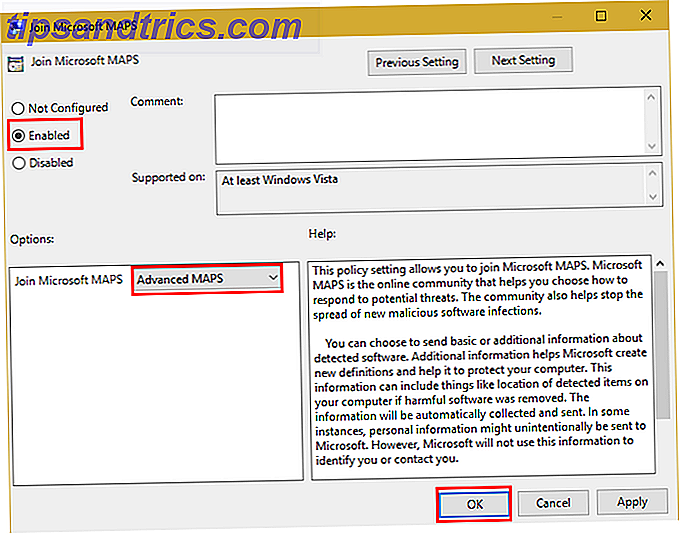
Ακόμα και μέσα στο φάκελο MAPS, μπορεί να θέλετε να ρυθμίσετε τις άλλες τρεις ρυθμίσεις. Η ενεργοποίηση της ρύθμισης "Αποκλεισμός από την πρώτη όψη" θα πραγματοποιεί ελέγχους σε πραγματικό χρόνο με υπηρεσίες προστασίας της Microsoft σε δυνητικά μολυσμένο περιεχόμενο. Μπορείτε να επιλέξετε τον τρόπο αποστολής δειγμάτων αρχείων ( ποτέ μην στείλετε, πάντα προτροπή, αυτόματη αποστολή ασφαλών δειγμάτων, αυτόματη αποστολή όλων των δειγμάτων ) με τα δείγματα του αρχείου αποστολής, όταν απαιτείται περαιτέρω ανάλυση . Πρέπει να επιλέξετε μία από τις δύο τελευταίες επιλογές, εάν έχετε ενεργοποιημένη την επιλογή Block to First Sight .
Με το MAPS ενεργοποιημένο, μεταβείτε στο φάκελο MpEngine στην αριστερή πλαϊνή γραμμή. Κάντε κλικ στην επιλογή Επιλογή καταχώρησης επιπέδου σύννεφο και ορίστε την σε Ενεργοποιημένη, στη συνέχεια στο κάτω αριστερό πλαίσιο επιλογών επιλέξτε Υψηλό επίπεδο αποκλεισμού . Η Microsoft σημειώνει ότι αυτό κάνει το "Windows Defender". . . πιο επιθετική όταν εντοπίζει ύποπτα αρχεία για να μπλοκάρει και να σαρώσει. "Έτσι, μπορεί να δείτε περισσότερα ψευδώς θετικά που εμφανίζονται όταν τη χρησιμοποιείτε.
Εάν χρησιμοποιείτε Windows 10 Home, μπορείτε είτε να χρησιμοποιήσετε μια λύση για να αποκτήσετε πρόσβαση στο πρόγραμμα επεξεργασίας πολιτικής ομάδας Πώς να αποκτήσετε πρόσβαση στον επεξεργαστή πολιτικής ομάδας, ακόμη και στην Αρχική σελίδα των Windows και τις ρυθμίσεις, για να δοκιμάσετε τον τρόπο πρόσβασης στον επεξεργαστή πολιτικής ομάδας ακόμα και στα Windows Home & Οι ρυθμίσεις για να δοκιμάσετε την πολιτική ομάδας είναι ένα εργαλείο ηλεκτρικής ενέργειας που σας επιτρέπει να έχετε πρόσβαση σε σύνθετες ρυθμίσεις συστήματος. Θα σας δείξουμε πώς να το αποκτήσετε πρόσβαση ή να το ρυθμίσετε στην Αρχική σελίδα των Windows και στις ισχυρές Πολιτικές ομάδας 5+ για εκκίνηση. Διαβάστε περισσότερα ή κάντε το μέσω του Μητρώου. Για το τελευταίο, πληκτρολογήστε regedit στο μενού Έναρξη για να αποκτήσετε πρόσβαση στον επεξεργαστή. Προχωρήστε σε αυτήν την τοποθεσία:
HKEY_LOCAL_MACHINE\Software\Policies\Microsoft\Windows Defender Κάντε δεξί κλικ στο Windows Defender και επιλέξτε New> Key και ονομάστε το Spynet (άλλο όνομα για MAPS). Στη συνέχεια κάντε δεξί κλικ στο Spynet και επιλέξτε New> DWORD (32-bit) Value . Ονομάστε αυτό το SpynetReporting και κάντε διπλό κλικ σε αυτό για να ανοίξετε τις ιδιότητές του και να το ορίσετε στο 2 .

Και πάλι, κάντε δεξί κλικ στην καταχώρηση του Windows Defender και χρησιμοποιήστε το New> Key για να ονομάσετε ένα άλλο κλειδί MpEngine . Κάντε δεξιό κλικ στο MpEngine και δημιουργήστε μια νέα τιμή> DWORD (32-bit) με το όνομα MpCloudBlockLevel . Κάντε διπλό κλικ σε αυτό και ορίστε την τιμή του και σε 2 .
Κάνοντας αυτές τις αλλαγές στον επεξεργαστή πολιτικής ομάδας κάνει το Registry tweaks για εσάς, καθιστώντας το λίγο πιο απλό. Ωστόσο, με τον τρόπο αυτό, το Windows Defender θα είναι πιο ανθεκτικό στις απειλές. Για περισσότερες πληροφορίες, ανατρέξτε στην επισκόπηση μας στο Windows Defender Πώς να χρησιμοποιήσετε την Προστασία Malware του Windows Defender στα Windows 10 Πώς να χρησιμοποιήσετε την Προστασία Malware του Windows Defender στα Windows 10 Όπως όλα τα λειτουργικά συστήματα των Windows, τα Windows 10 είναι ανοικτά σε κατάχρηση και ευάλωτα σε online απειλές. Το λογισμικό ασφαλείας είναι υποχρεωτικό. Το Windows Defender είναι ένα καλό μέρος για να ξεκινήσετε και σας καθοδηγούμε μέσω της εγκατάστασης. Διαβάστε περισσότερα, συμπεριλαμβανομένου του τρόπου αποτίμησης των άλλων ρυθμίσεών του.
Χρησιμοποιείτε το Windows Defender ή άλλο antivirus στα Windows 10; Θα χρησιμοποιήσετε αυτές τις ρυθμίσεις για να γίνει πιο επιθετική; Ενημερώστε μας αν το θεωρήσατε χρήσιμο στα σχόλια!
Image Credit: Sasun Bughdaryan μέσω του Shutterstock